Проналажење и инсталирање управљачких програма за Блуетоотх слушалице

Данас бежичне слушалице добијају на популарности не само међу корисницима мобилних уређаја већ и међу власницима рачунара. Они су много практичнији, јер не постоје ограничења дужине кабла, а саме жице не стварају непријатности. Међутим, такви уређаји, као и већина периферних уређаја, захтевају инсталиране управљачке програме. Можете их пронаћи и додати у оперативни систем различитим методама, о којима желимо да разговарамо у оквиру овог чланка.
Садржај
Тражимо и инсталирамо управљачке програме за Блуеоотх слушалице
Многе Блуетоотх слушалице не морају да инсталирају додатни софтвер јер га програмери не пружају. Једини услов за нормалан рад је присуство драјвера за Блуетоотх адаптер. Више о томе прочитајте у нашем другом чланку на следећем линку. Данас ћемо обрадити тему инсталирања управљачких програма за одређену класу опреме користећи примере Логитецх Г930 играчких слушалица као пример.
1. метод: Страница за подршку за програмере
Возач за слушалице попут Логитецх Г930 или Разер-ове моделе, А4Тецх је представљен у облику напредног софтвера који омогућава најфлексибилнију конфигурацију уређаја. Сада произвођачи одбијају да дају дискове с таквим софтвером у комплету са уређајем, и нуде га да га бесплатно преузму са званичне странице, што саветујемо.
- Идите на службену веб страницу уносом везе у адресну траку или коришћењем погодног претраживача. Проширите мени тамо.
- Изаберите одељак Подршка .
- У траци за претрагу почните да уносите жељени модел слушалица и пронађите одговарајућу опцију у приказаним резултатима.
- Идите на страницу за подршку производа који тражите.
- Померите се до категорије „Преузимања“ .
- Наведите своју верзију оперативног система да бисте добили компатибилну апликацију.
- Не заборавите да одредите дубину бита у оперативном систему Виндовс пре него што кликнете на дугме „Преузми“ .
- Причекајте да се инсталацијски програм преузме, а затим покрените извршну датотеку.
- Причекајте да се датотека распакује за инсталацију.
- Наведите погодан језик интерфејса, а затим кликните на „Даље“ .
- Потврдите услове лиценцног уговора и започните инсталацију.
- Када се прикаже прозор са чаробњаком за инсталацију уређаја, следите приказана упутства.
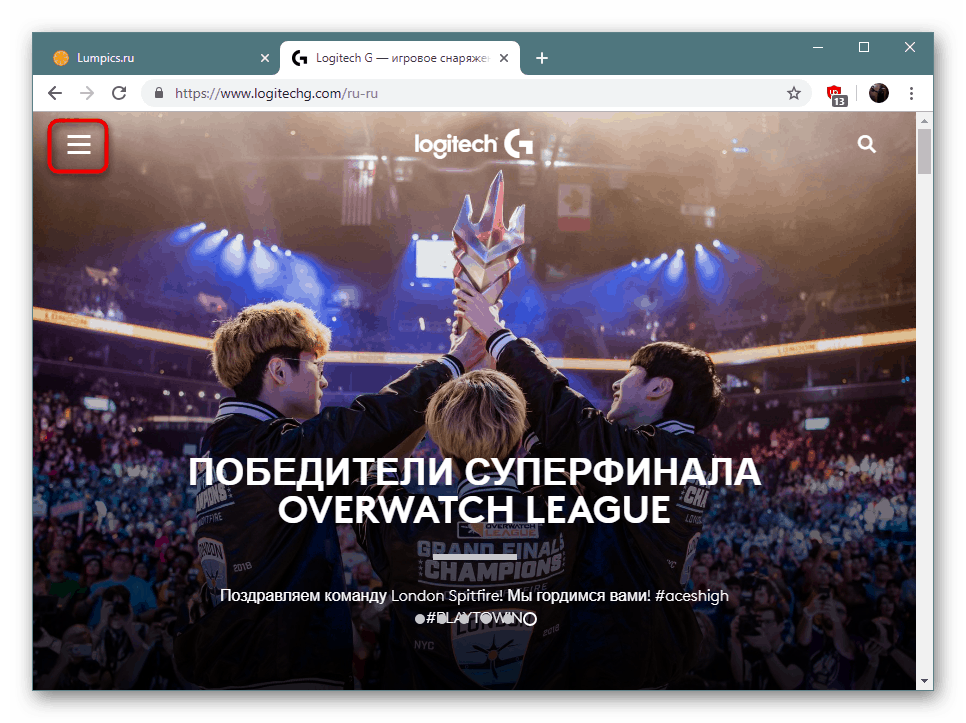
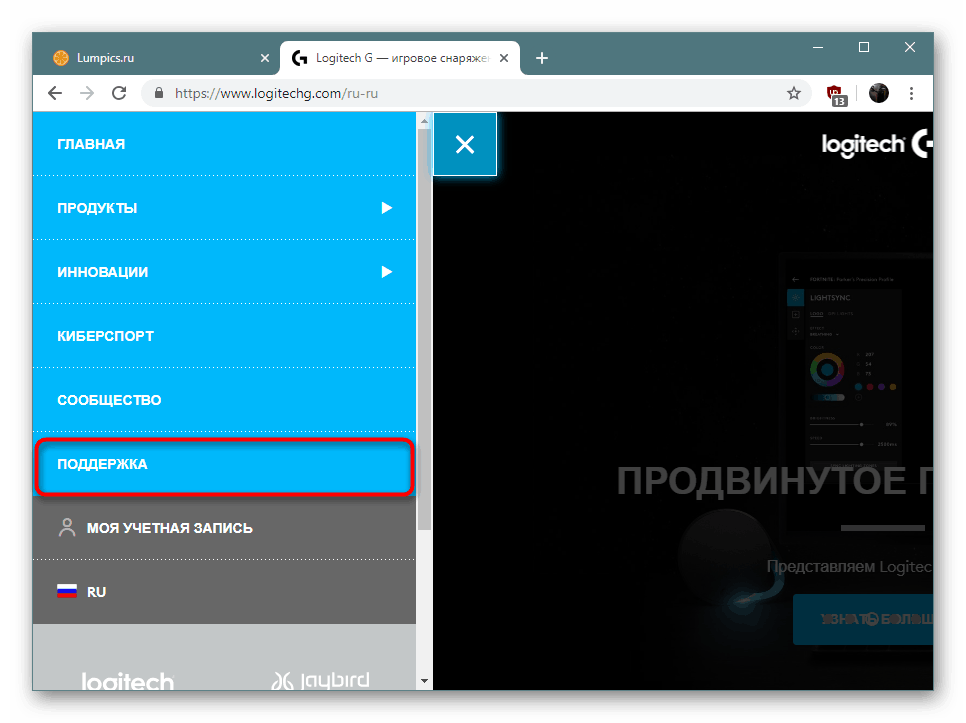
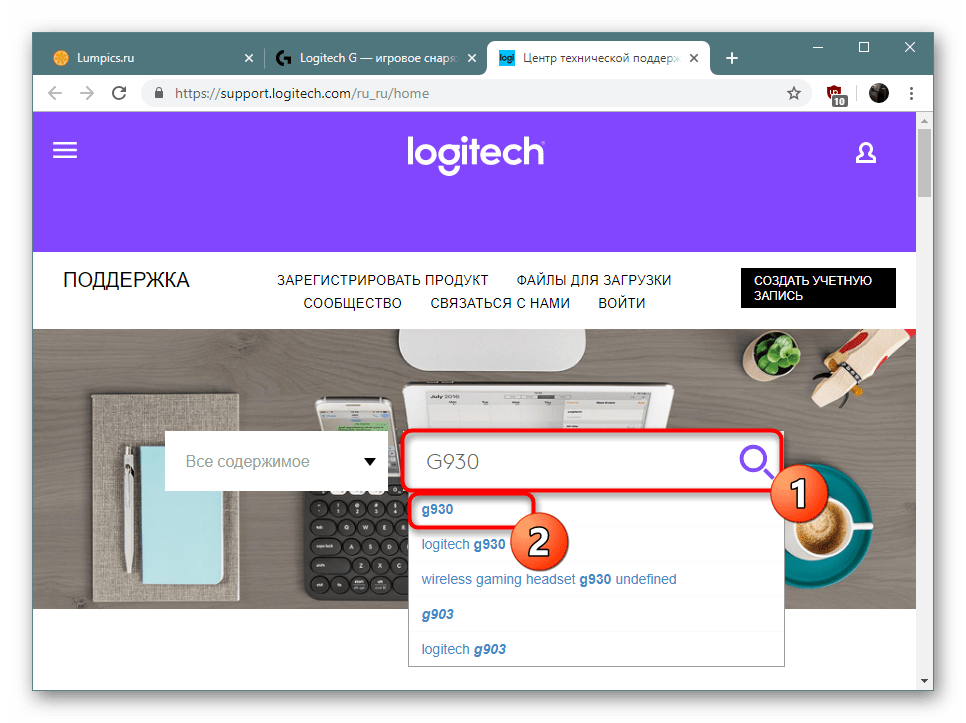
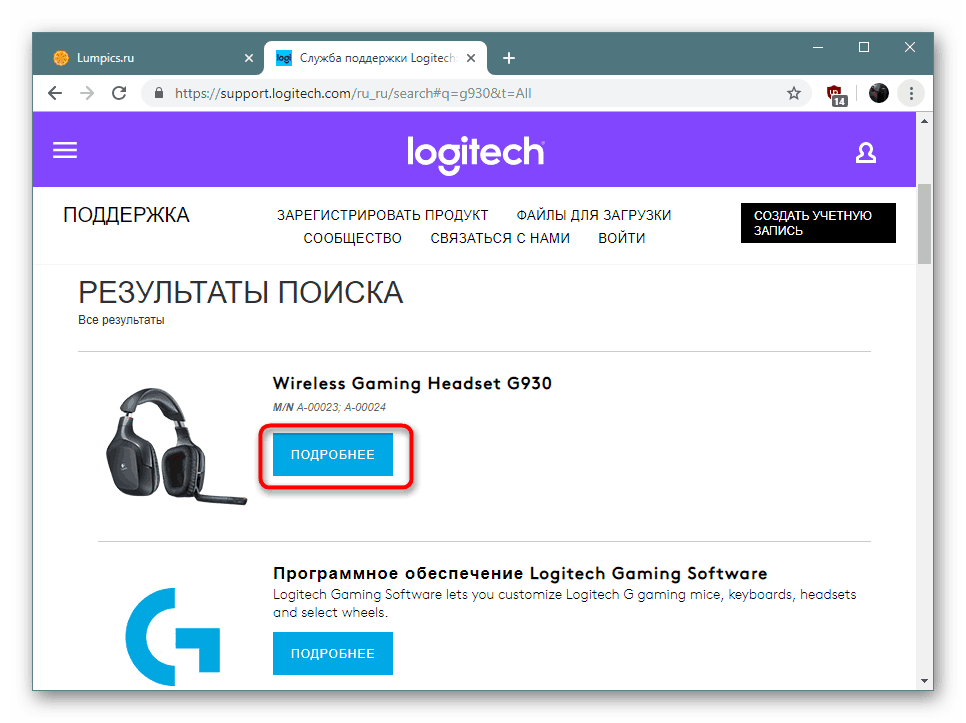
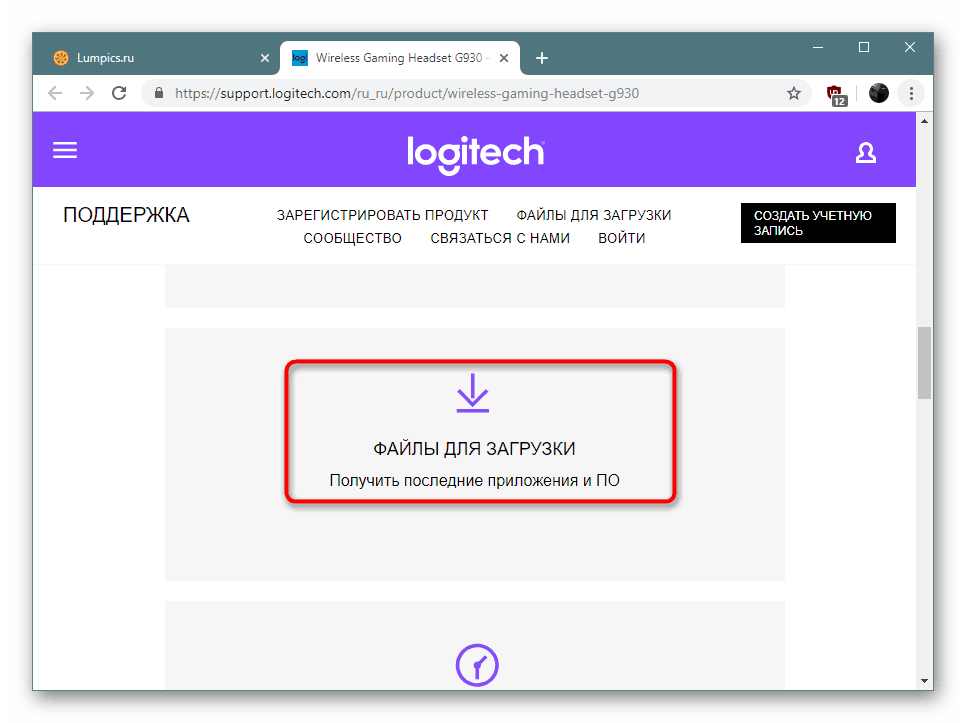
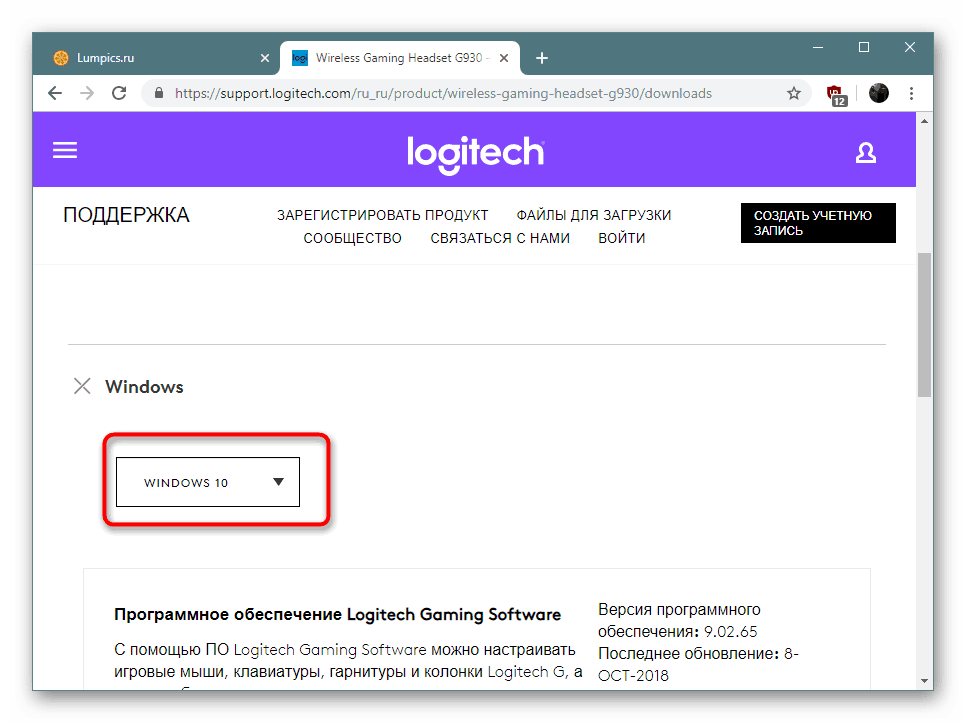
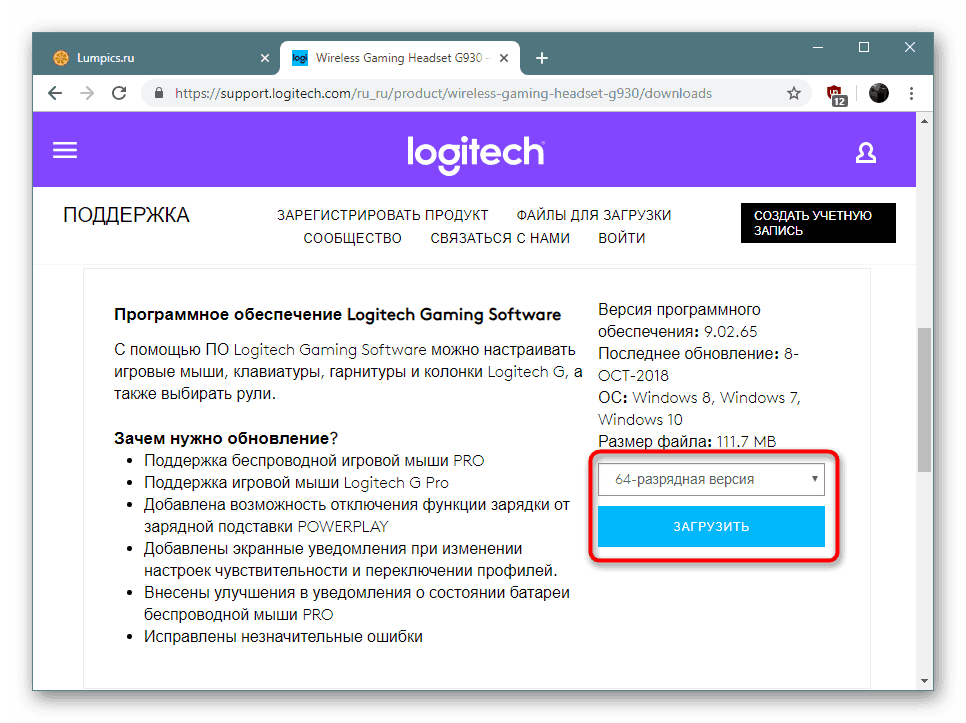
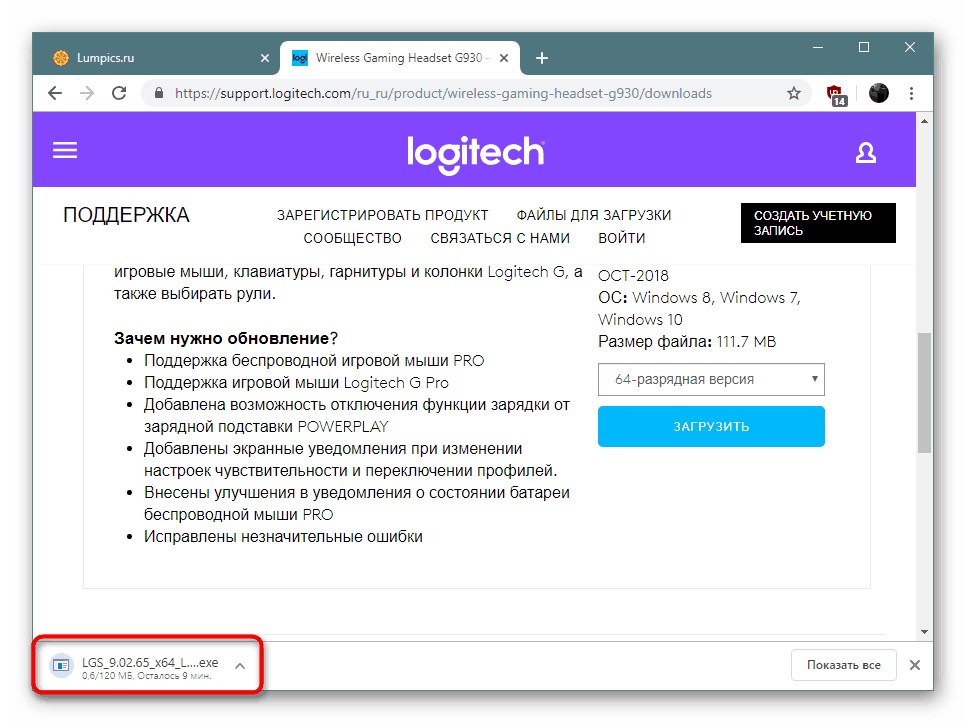
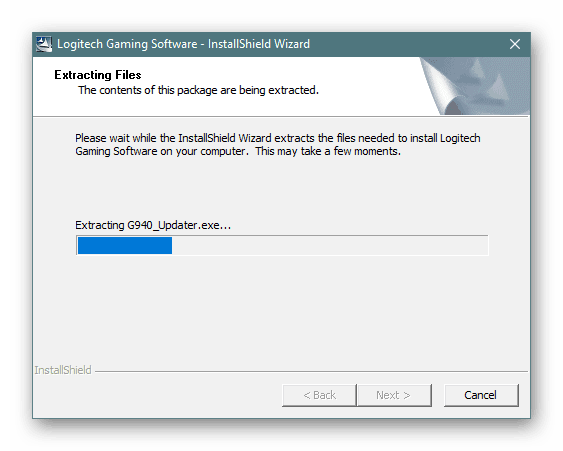
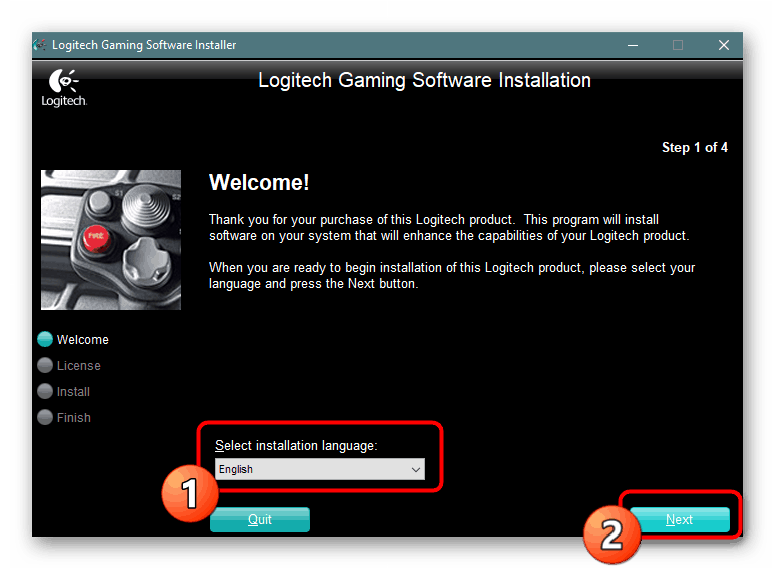
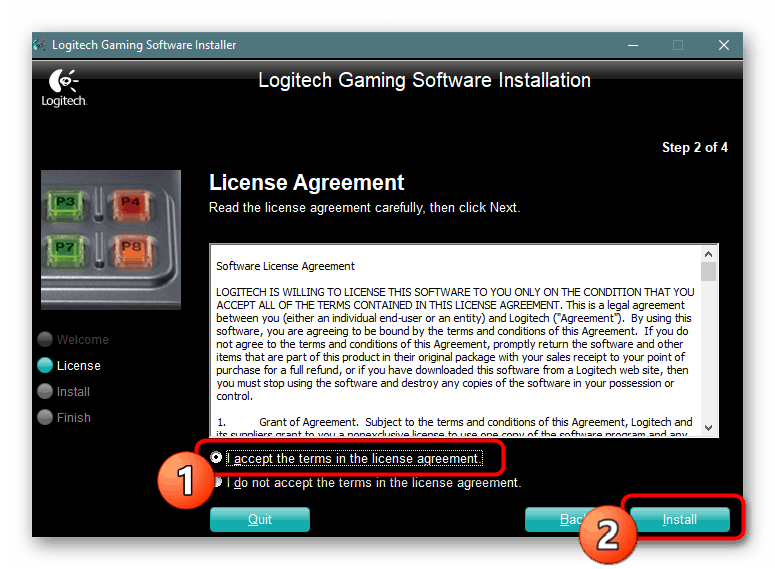
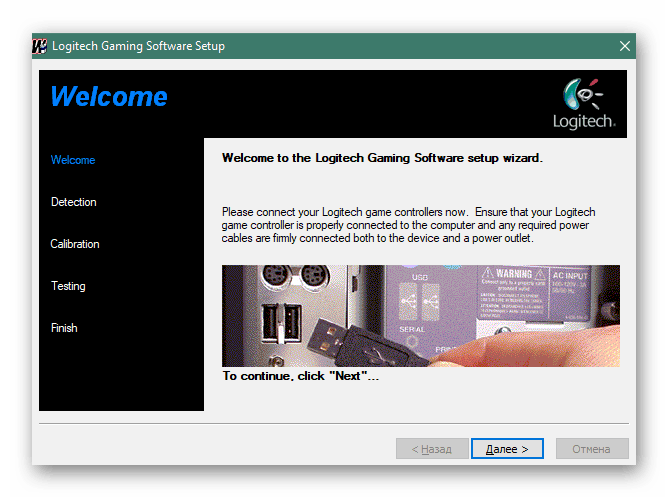
Не заборавите да су горња упутства прегледана помоћу веб локације и апликације Логитецх. Када користите уређаје других произвођача, структура веб страница и софтверски интерфејс могу се разликовати, али принцип деловања увек остаје приближно исти.
2. метод: Специјализовани софтвер
Корисници обично прибегавају интеракцији са апликацијама трећих страна када им је потребно масовно инсталирати управљачке програме или олакшати претраживање. Такво решење може бити корисно у случају периферне опреме која се разматра. Прво се мора повезати, а затим већ покренути скенирање у софтверу. Прочитајте детаљне критике о представницима ове врсте софтвера у нашем одвојеном материјалу испод.
Више детаља: Најбољи софтвер за инсталирање управљачког програма
Ако никада нисте чули за такав начин обављања задатка и постоје потешкоће при покретању програма за инсталирање управљачких програма, препоручујемо вам да прочитате водич за управљање у ДриверПацк Солутион . Принцип рада у њему сличан је аналогима, па чак и ако избор пада на други софтвер, већ ће бити лакше разумети алгоритам његовог функционисања.
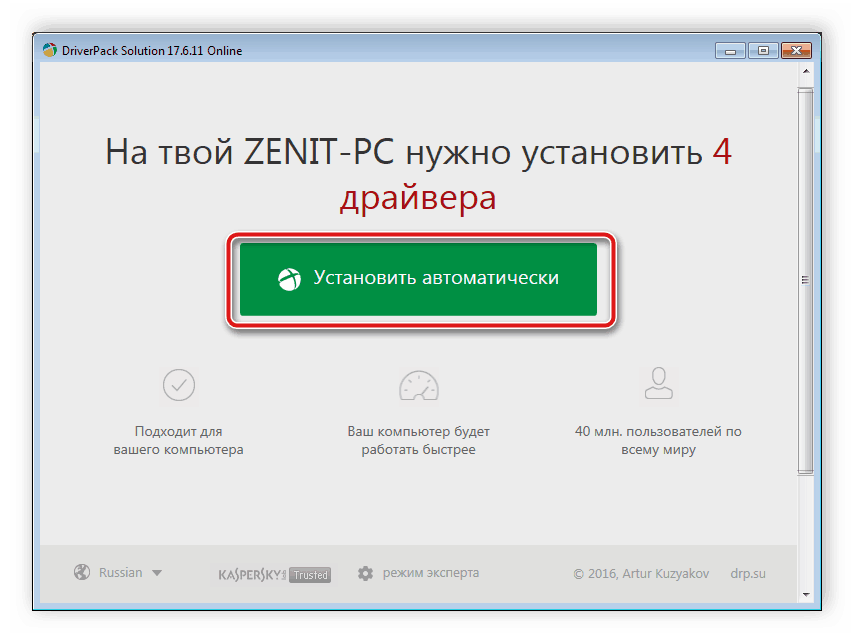
Више детаља: Како ажурирати управљачке програме на рачунару користећи ДриверПацк Солутион
3. начин: ИД Блуетоотх слушалица
Блуетоотх слушалице се не разликују од осталих периферних и уграђених уређаја у погледу софтверске интеракције са ОС-ом. Обавља се правилно захваљујући дефиницији уређаја у систему и омогућава вам да то учините са додељеним јединственим идентификатором. Редовни корисник може овај код користити у своје сврхе уношењем га на посебан интернетски сервис који ће пружити компатибилне управљачке програме. Детаљна упутства о томе како извршити ову методу ћете пронаћи у чланку другог нашег аутора на.
Више детаља: Потражите управљачке програме према ИД-у хардвера
4. метод: Уграђени алат за претрагу управљачких програма за Виндовс
Ову опцију стављамо на последње место у данашњем чланку, пошто је ретко ефикасна када користите бежичне слушалице, али има право на постојање. Највјероватније, стандардни Виндовс алат неће пронаћи или преузети власнички софтвер, али може да учита стандардни управљачки програм неопходан за нормалан рад уређаја.

Више детаља: Инсталирање управљачких програма помоћу стандардних Виндовс алата
Изнад вас су упознали са доступним методама претраживања и инсталирања софтвера за бежичне слушалице различитих марки и модела. Остаје само да одаберете погодан и следите дате инструкције.